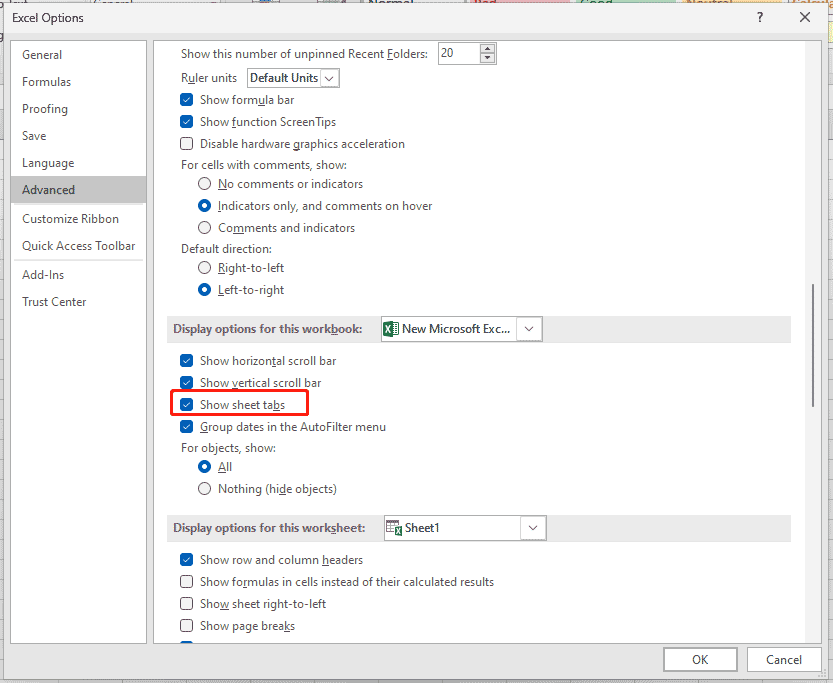Lembar Excel tidak ditampilkan
Di Windows 11/10, Microsoft Excel adalah aplikasi spreadsheet berguna yang memenuhi banyak kebutuhan Anda, termasuk perhitungan, grafik, menjawab statistik, teknik, keuangan, dll. Anda dapat membuat banyak file Excel di tempat kerja.
Pos terkait: Dapatkan Unduhan Gratis Microsoft Office untuk Windows 10!
Namun, terkadang Anda menemukan bahwa sheet di file Excel Anda tidak muncul di bawah. Apakah file Excel hilang atau terhapus? Sebenarnya file ini masih ada tetapi tab excelnya tidak muncul. Alasan potensial untuk hal ini mungkin termasuk:
- Tab penyembunyian horizontal bilah gulir
- Anda menyembunyikan lembar kerja Anda sendiri
- Anda menonaktifkan opsi Tampilan untuk buku kerja ini
- Jendela buku kerja diubah ukurannya dengan menyembunyikan tab
- Pulihkan beberapa jendela Excel lalu pindahkan jendela lembar kerja
- Resolusi layar mungkin terlalu besar sehingga tab Excel hilang dari layar
Selanjutnya mari kita lihat cara memperbaiki tab Excel tidak muncul dengan berbagai metode.
Perbaiki 1: Periksa Ukuran Windows Excel
Terkadang Anda tidak menyadari bahwa Anda telah membuka banyak jendela di Excel, yang mengarah ke tab di lembar kerja saat ini yang akan dibahas. Dalam hal ini, Anda harus memeriksa bagian atas salah satu jendela untuk melihat apakah menutupi tab lembar jendela lain.
Selain itu, maksimalkan jendela Excel dengan mengklik dua kali pada bilah judul untuk melihat semua lembar.
Perbaiki 2: Tampilkan Tab Lembar
Jika file Excel dibuka tetapi tidak ditampilkan, Anda perlu memeriksa pengaturan di Excel. Seperti diketahui, seharusnya ada sheet saat membuka workbook Excel dan setidaknya Anda bisa melihat tab di bawah ini. Jika Anda tidak dapat melihat tab di Excel, mungkin pengaturannya salah.
Untuk melakukan ini:
Langkah 1: Klik Mengajukan tab di bagian atas dan pilih pilihan.
Langkah 2: Di bagian bawah kemajuan tab, gulir ke bawah untuk menemukan Opsi tampilan untuk buku kerja ini menu.
Langkah 3: Centang kotak Tampilkan tab lembar.
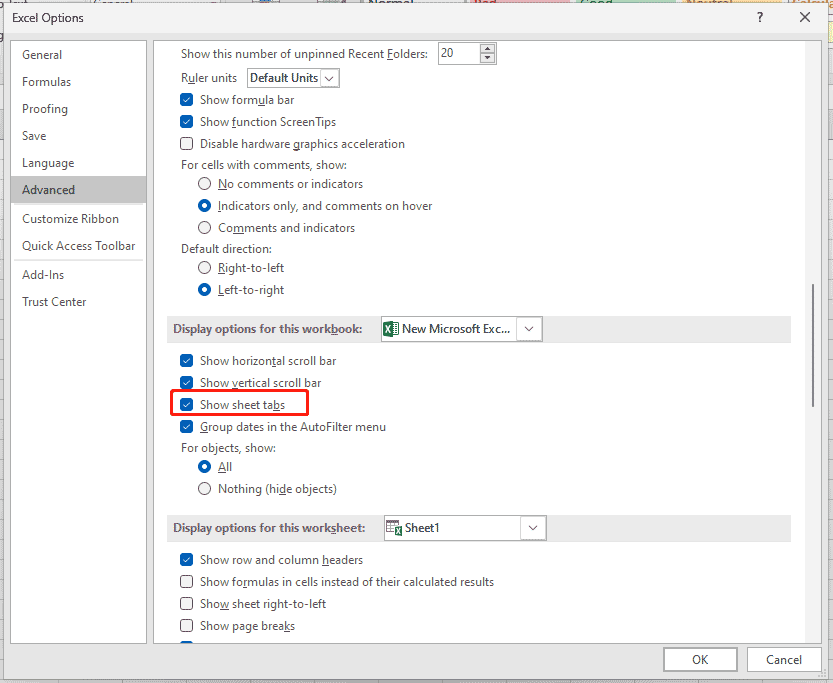
Perbaiki 3: Perlihatkan Lembar Kerja
Tab Excel yang tidak ditampilkan mungkin muncul karena Anda menyembunyikannya. Saat menyembunyikan lembar di Excel, lembar tersebut masih ada sebagai bagian dari buku kerja namun Anda tidak bisa melihat tabnya. Jadi, periksa dan sembunyikan tab sheet.
Langkah 1: Klik kanan pada tab lembar yang ada dan pilih Angkatlah dari menu konteks.
Langkah 2: Di pop-up, pilih lembar yang ingin Anda sembunyikan dan klik OKE. Lakukan operasi ini untuk semua lembar yang ingin Anda tampilkan. Lalu, tab tersembunyi muncul di buku kerja.
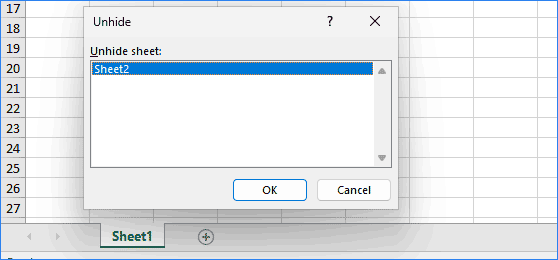
Seperti disebutkan di atas, lembar Excel yang tidak ditampilkan mungkin timbul karena pengguliran bilah horizontal. Untuk mengatasi masalah ini, ikuti langkah-langkah berikut:
Langkah 1: Klik ikon tiga titik di sebelah kiri bilah gulir.
Langkah 2: Saat penunjuk tetikus memutar panah dua kali, seret ke kanan, maka Anda akan melihat tab lembar.

Kiat:
Jika Anda memiliki buku kerja dengan jumlah lembar, masih ada tab yang hilang di Excel meskipun Anda menyeret bilah gulir. Dalam hal ini, Anda dapat menggunakan panah navigasi (di sebelah kiri tab lembar pertama) untuk menampilkan tab tersembunyi.
Kata-kata Terakhir
Mengapa tab Excel tidak muncul? Bagaimana cara melihat tab di Excel jika hilang dari bawah? Dalam postingan kali ini, diberikan empat solusi untuk tab lembar kerja Excel yang hilang yang cukup berguna. Jika file Excel Anda terbuka tetapi tidak muncul, coba sekarang.
Excel tidak menampilkan sheet adalah hal yang normal dan file Excel Anda tidak hilang. Namun perlu Anda ketahui bahwa file dapat dengan mudah hilang secara tidak sengaja. Jadi untuk menjaga keamanan data, kami sangat menyarankan untuk mencadangkan file Excel Anda menggunakan MiniTool ShadowMaker. Untuk mengetahui langkah-langkahnya, ikuti panduan – Bagaimana Cara Mencadangkan File Excel di Windows 11/10? 3 cara.
Coba MiniTool ShadowMakerKlik untuk mengunduh100%Bersih & Aman